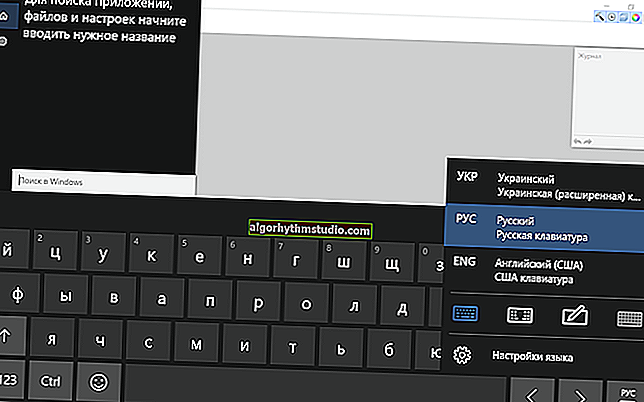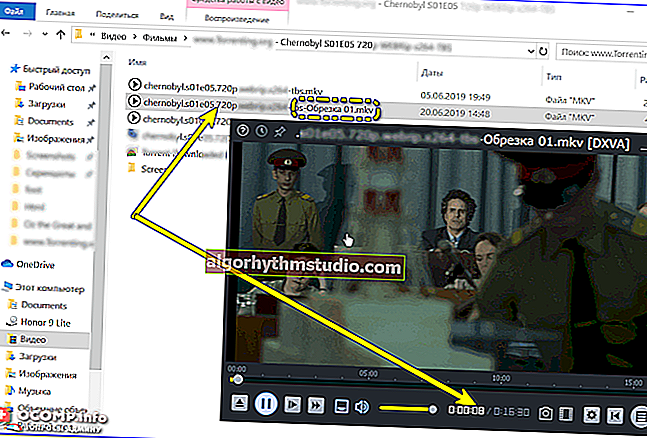Завантажити NET Framework 3.5, 4.7, 4.8 (x64) і ін. Версії (а також, що робити з помилками в іграх через NET Framework)
 Доброго дня.
Доброго дня.
Не так вже й рідко мені доводиться стикатися з різними помилками, пов'язаними з пакетом Microsoft .NET Framework (найчастіше в іграх, різних редакторах, програмах для креслення, взяти хоча б той же AutoCAD ...). ?
У всіх подібних проблемах, для початку, непогано б дізнатися, яка версія NET Framework потрібно додатком, подивитися чи є вона в Windows, і, якщо її немає - завантажити / оновити / встановити .
Здавалося б, нічого складного, але є нюанси. Про них і піде мова в статті ... ?
Для довідки.
Взагалі, NET Framework - це спеціальний пакет, який покликаний поєднати між собою різне ПО, написане на різних мовах програмування (так, щоб все працювало).
За ідеєю, можна порівняти його з кодеками. Природно, якщо у вас на комп'ютері немає потрібної версії (або вона була пошкоджена) - то програма у вас не запуститься.
А тепер, ближче до справи, розберу найголовніше ...
*
Рішення проблем з Microsoft .NET Framework
Як дізнатися які версії NET Framework у мене встановлені?
спосіб №1
Необхідно відкрити ? панель управління Windows за наступним шляхом: Програми \ Програми та засоби (прим.: Установка і видалення програм).
Далі можна звернутися до списку встановлених програм: чи немає серед них, що починаються на ".NET ...". Якщо в списку немає, відкрийте компоненти Windows (див. Скріншоти нижче ?).
Ще один спосіб відкрити компоненти: натиснути Win + R , і використовувати команду optionalfeatures

Програми та засоби
Важливо!
Зазначу, що в ОС Windows 8 і 10 Microsoft NET Framework не зазначена в списку встановлених програм (щоб подивитися версії, необхідно перейти за посиланням в меню зліва "Перегляд встановлених оновлень" ).
В ОС Windows 10 немає можливості видалення NET Framework штатними засобами, однак, як правило можлива установка останньої версії цього пакета (його оновлення).

компоненти Windows
*
спосіб №2
Для перегляду і рішення проблем з NET Framework є спеціальна утиліта ".NET Version Detector" (доступна за посиланням: ? //www.asoft.be) .
Вона не вимагає установки. Після запуску покаже список всіх встановлених версій, а також призведе посилання на їх завантаження (якщо раптом чогось не виявиться - можна скачати і встановити).

NET Version Detector - дивимося доступні версії NET Framework
*
Чи можна не оновлювати цей пакет, адже я раніше не оновлював його і все працювало?
Більшість користувачів і не згадує про нього (до пори до часу ...). Справа в тому, що в нових версіях Windows він вже є в комплекті (встановлено в систему) і немає необхідності окремо щось завантажувати або оновлювати.
Крім цього, NET Framework часто включають в установники популярних ігор, і при їх інсталяції відбувається і оновлення цього пакета. Тобто всі дії непомітні для користувача ...
Однак , може стати так, що нова програма або гра зажадає новий пакет NET Framework (або навпаки, захочете запустити щось старе, яке зажадає певну версію цього пакету).
А далі все просто : якщо потрібної версії NET Framework не буде - то при запуску ви побачите помилку (як на прикладі нижче ?).
До речі, частина помилок може бути пов'язана з "битою" версією NET Framework (саме тому, іноді рекомендується оновлювати це ПО).

Помилка, пов'язана з відсутністю .NET 4.7 версії
*
Посилання на завантаження необхідних версій (ручна установка)
По-перше, відразу хочу порадити: не потрібно завантажувати все підряд версії і намагатися перевстановити кожну (трохи нижче я зазначу, які версії рекомендовані для різних ОС).
По-друге, рекомендується завантажувати NET Framework тільки з офіційного сайту Microsoft (так би мовити, не змінений установник). Тим більше, якщо ви вже зіткнулися з помилками, через відсутність цього пакета ...
*
? Спосіб №1. Трохи вище (?) в статті я вам порекомендував використовувати утиліту ".NET Version Detector" - вона не тільки покаже, які версії пакету у вас встановлені в системі, а й дасть посилання на завантаження кожної версії.
*
? Спосіб №2. Наводжу нижче посилання на офіційний сайт Microsoft:
- Microsoft .NET Framework 1.1 (для Windows XP);
- Microsoft .NET Framework 3.5 SP 1 (включає .NET 2.0, 3.0; для Windows XP, Vista);
- Microsoft .NET Framework 4.0 (для Windows XP, Vista і 7);
- Microsoft .NET Framework 4.5.2 (x86 / x64, для Windows 7, 8 і 8.1);
- Microsoft .NET Framework 4.6.2 (x86 / x64, для Windows 7, 8, 8.1 і 10);
- Microsoft .NET Framework 4.7.1 (x86 / x64, для Windows 7, 8, 8.1 і 10).
- Microsoft .NET Framework 4.8 (x64, автономний інсталятор! До речі, це високо-сумісний оновлення для .NET Framework 4, 4.5, 4.5.1, 4.5.2, 4.6, 4.6.1, 4.6.2, 4.7, 4.7.1 та 4.7.2).
*
Важливо відзначити , що версія 4 (скажімо) оновлює попередню версію пакету NET Framework , тому для нових ОС Windows 8, 10 потрібна установка (в 99,9% випадків) тільки останніх 4-х версій.
*
Оновлення NET Framework до останньої версії (автоматично!) ?
У цій замітці не можу не порекомендувати ? програму Driver Booster - навіть якщо вам не потрібно оновлювати драйвера, все одно спробуйте скористатися їй!
Справа в тому, що вона автоматично визначає відсутні компоненти в системі, які можуть позначитися на іграх (NET Framework, Visual C ++ і ін. Пакети), і встановлює їх. Погодьтеся, це зручно!

Зверніть увагу, все необхідне для ігор (NET Framework, Visual C ++ і ін. Пакети) програма качає і ставить автоматично!
*
Чи можна видалити NET Framework (або використовувати іншу версію)? Що для цього необхідно?
У більшості випадків, видаляти пакет не потрібно - просто потрібно задіяти іншу версію. Зробити це можна у вкладці "Компоненти Windows" (яку можна відкрити в панелі управління Windows - трохи вище в статті показано, де знайти це).
Власне, потрібно щось поставити "галочку" поруч з тим пакетом, який хочете задіяти і погодитися зі змінами. ОС Windows може знадобитися завантажити відсутні файли - робить вона це сама в авто-режимі (просто потрібно підключення до інтернету).

Включення NET Framework 4.7
У тих випадках , коли у вас начебто встановлена потрібна версія NET Framework, а гра (програма) все одно сипле помилками і "лається" - можна спробувати видалити пакет і встановити його заново.
У ряді випадків, пакет можна видалити, якщо відкрити список встановлених програм ( Панель керування \ Програми \ Програми та засоби ).
Видалення відбувається точно також, як і будь-який інший програми (див. Скрін нижче ?).

Програми та засоби - видаляємо .NET як звичайну програму
В окремих випадках, може зажадати спеціальна утиліта: NET Framework Cleanup Tool (посилання на блог її розробника Microsoft).
Утиліта не потребує встановлення. Запускати її, до речі, необхідно від імені адміністратора (прим.: Тобто клацнути по виконуваного файлу правою кнопкою мишки і в контекстному меню вибрати "запуск від імені адміністратора").
Власне, далі буде потрібно вибрати версію NET Framework, яку хочете видалити і натиснути кнопку "Cleanup Now" (очистити зараз). Див. Скріншот нижче. ?

cleanup tool (працює в Windows 10)
*
Ось, власне, і все на сьогодні.
Додатки вітаються ...
Всім успіхів!
?
Перша публікація: 18.03.2018
Коригування: 25.10.2020